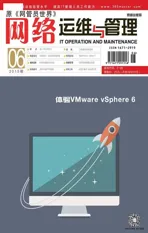主机实验环境及网络结构
2015-12-03■
■
因 为vSphere 6对 机器的配置要求较高,原来做实 验 的8GB内 存、i7-2600 CPU的主机、1块硬盘已经不能满足需求,另外找了一台Intel Core i7 4790K、ASUS Z97主板、16GB内存、4块2TB的7200转硬盘(划分两个逻辑分区,第1个逻辑分 区 120GB,做 RAID10,用来安装系统;第2个逻辑分区是剩余的7TB多的空间,做RAI0),安装 Windows Server 2008 R2操作系统+VMware Workstation 11(提 供 虚 拟机 环 境)+Microsoft iSCSI Software Target 3.3(用来提供iSCSI网络共享存储),搭建出了如图1所示的实验拓扑,完成了包括vSAN、HA、FT在内的多项测试与实验。
主机配置主要过程如下。
1.开机,进入主板RAID卡配置,将4块硬盘划分为两个逻辑磁盘,其中第一个逻辑磁盘为120GB(RAID10),剩 下 的 划 分为第2个逻辑磁盘,做RAID0,大约7.04TB。Intel芯片组自带的RAID最多只能划分为2个逻辑磁盘。
2.在第一个逻辑磁盘上安装Windows Server 2008 R2企业版(如图2)。
3.将第2个磁盘划分为1个分区。以后做实验用的虚拟机将会保存在第2个分区,当然你也可以根据需要划分多个分区,但要注意,因为是RAID0,安全性不能得到保障,所以,不要将重要数据保存在第2个逻辑分区上。这台机器主要用做实验。如果要放重要数据,建议将硬盘划分为RAID10,不建议用RAID5(SATA硬盘及IDE接口硬盘的IOPS较低,并且硬盘容量较大,规划RAID5对硬盘性能影响较大)。
4.安装操作系统之后,在计算机上安装好所有驱动程序。安装驱动程序不一一介绍。
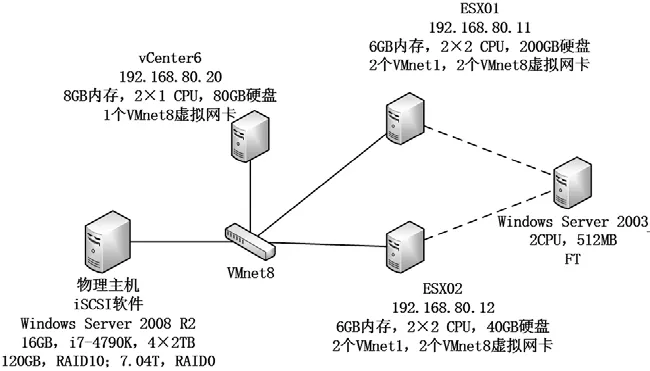
图1 实验环境

图2 安装Windows Server 2008 R2

图3 内存选项
5.为了模拟共享存储,在主机上安装“Microsoft iSCSI Software Target 3.3”,这个软件的下载地址 是http://download.microsoft.com/download/2/F/1/2F110B9C-6CB0-45F1-971B-4BA37395D820/iSCSITargetQFE4.exe,是Microsoft推出的用于Windows Server 2008 R2、做 iSCSI服务器端的软件,本软件可以免费下载使用(从Windows Server 2012开始,该软件已经集成到Windows Server操作系统中,不再单独提供)。软件第一次运行解压缩到C:iscstarget文件夹,打开该文件夹中的index.htm文 件,单 击“iSCSI Software Target”链接,开始安装,安装比较简单,不一一介绍,稍后再介绍配置方法。
6.之后在主机上安装虚拟机软件VMware Workstation 11。安装完VMware Workstation之后,在“首选项→内存”配置中,在“额外内存”选项中,修改内存配置,如果你的主机内存只有16GB,要完成FT的实验,请选择“允许交换大部分虚拟机内存”(如图3)。
说明:在做FT的实验时,需要ESXi主机至少有6GB内存,这样2台ESXi主机(各6GB)、1 台 vCenter Server虚拟机(8GB)占用了20GB的内存空间,而当前主机内存只有16GB,所以额外的内存需要使用主机交换文件。如果你的实验主机有24GB甚至更大内存例如32GB,则可以选择“调整所有虚拟机内存使其适应预留的主机”或“允许交换部分虚拟机内存”。